:: ИНТЕРСВЯЗЬ (Барнаул) > Техническая поддержка - Настройка PPPoE соединений - UPVEL UR315
Настройка маршрутизатора Upvel UR 315bn
Подключение
Настройка роутера Upvel - производится через web-интерфейс. Чтобы зайти в него, необходимо выполнить соединение сетевой карты компьютера с любым из портов «1»-«4» самого роутера. Для этого, используется сетевой шнур из комплекта.
Далее, нужно установить разъем шнура провайдера или кабель, идущий от вашего ADSL-модема, в порт роутера «WAN». Затем, вы включаете питание роутера.
Сетевая карта ПК, должна быть настроена в режим «автоматических» DNS и IP. Проверьте это на вкладке свойств соединения (правый клик –> «Состояние», кнопка «Свойства», «протокол TCP/IP», его «Свойства»). Должно быть, как на рисунке:
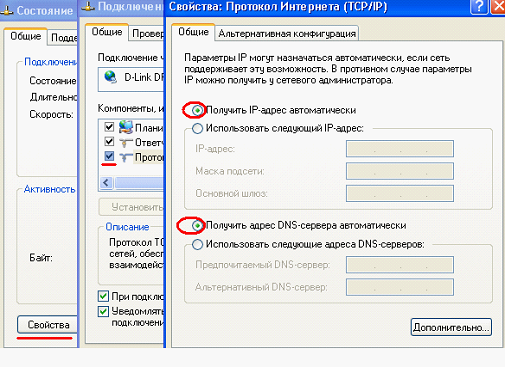
Заходим в графический WEB-интерфейс
Откройте любой браузер. В адресной строке, вы набираете: 192.168.10.1. И, нажимаете «Enter».
Логин и пароль, прошитые в роутере «по умолчанию»: admin и admin.

На первой странице web-интерфейса отображается состояние роутера:
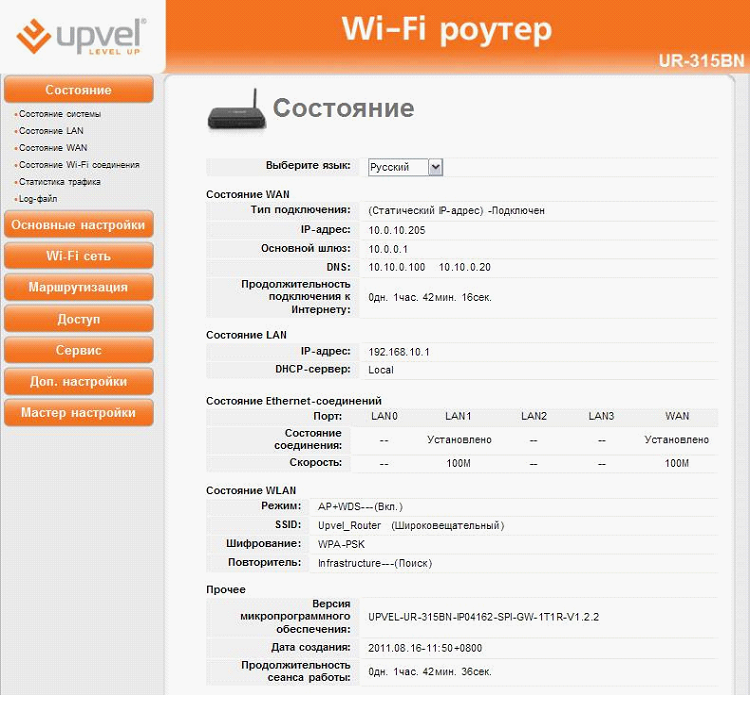
Создание PPPoE соединения
На вкладке «Основные настройки» -> «Интерфейс WAN», выберите тип соединения – «PPPoE»:
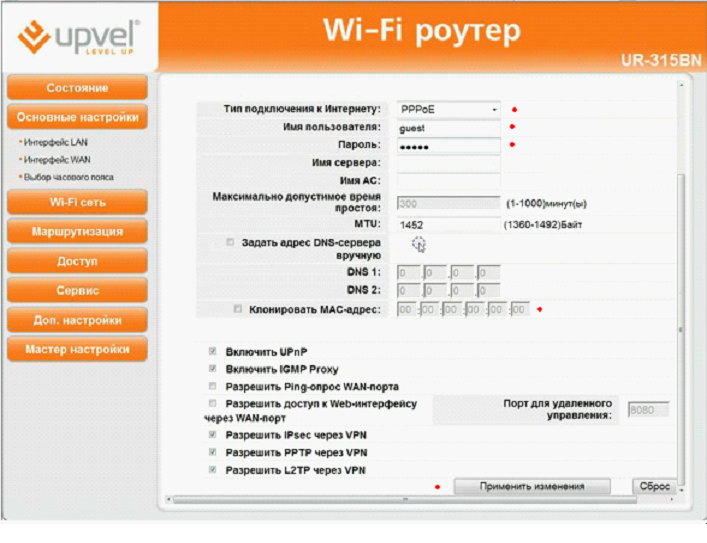
В настройках PPPoE вы указываете два параметра: имя пользователя, пароль пользователя (из приложения к договору).
Включение сети Wi-Fi
В web-интерфейсе, перейдите на вкладку «Wi-Fi сеть» -> «Основные настройки»:
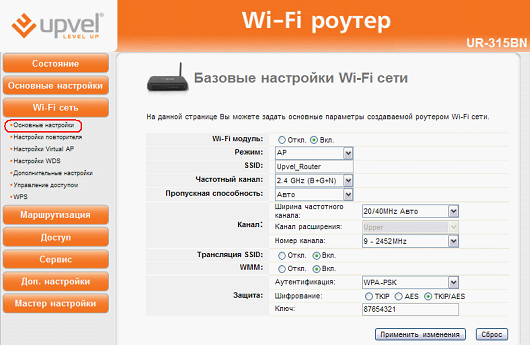
Настройка беспроводной сети производится на одной вкладке.
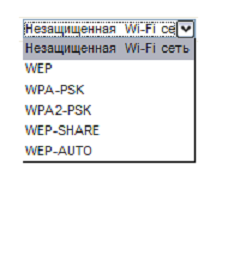
Не забудьте нажать «Применить изменения», сеть заработает сразу.



